U bent hier
http://192.168.1.1 Router inloggen als beheerder
192.168.1.1 wordt vaak gebruikt als de standaardgateway voor interne netwerken. Het verwijst meestal naar een Wi-Fi-router of een switch met routeringsmogelijkheden. Om toegang te krijgen tot de webgebaseerde beheerinterface, klik op http://192.168.1.1. Als u verbindingsproblemen ondervindt of meer technische details wilt weten, raadpleeg dan de onderstaande informatie.
192.168.1.1Inhoud:
1. Wat kan 192.168.1.1 doen?
Het IP-adres 192.168.1.1 is de standaardgateway voor de meeste draadloze routers of ADSL-modems.
Een router kan meerdere IP-adressen gebruiken als inlogadres, maar 192.168.1.1 is een van de meest voorkomende. Opgemerkt moet worden dat het standaard inlog-IP-adres kan variëren tussen verschillende routermerken, en gebruikers mogen dit adres over het algemeen wijzigen. Raadpleeg daarom het specifieke toegangs-IP-adres voor uw apparaat. Bovendien is de standaardpoort doorgaans 80, dus deze wordt vaak weggelaten uit het webadres (het volledige adres zou http://192.168.1.1:80 zijn). Als het poortnummer is gewijzigd, moet dit in het adres worden opgenomen, bijvoorbeeld: http://192.168.1.1:8080.
Om uw router te beheren, voert u 192.168.1.1 in de adresbalk van uw browser in. Nadat u succesvol toegang heeft gekregen tot het beheerpaneel van de router, kunt u instellingen aanpassen en configureren zoals: IP QoS, DNS, proxy, LAN, WAN, netwerkbeheer, beveiligingsopties, WLAN-instellingen, PPPoE, MAC-adresconfiguratie, WPS, DSL en DHCP-instellingen.
 Pictogram / afbeelding Betekenis Tabel
Pictogram / afbeelding Betekenis Tabel
2. Hoe log ik in op het 192.168.1.1 IP-adres?
Doe als volgt:
1. Controleer het beheersadres van uw router in de handleiding, of zoek het login IP-adres, de standaard gebruikersnaam en het wachtwoord op het informatielabel dat zich meestal aan de achter- of onderkant van de router bevindt (zie [Figuur 1]).
2. Voer handmatig http://192.168.1.1 in de adresbalk van uw browser in en druk op Enter.
3. Voer op de inlogpagina uw gebruikersnaam en wachtwoord in en klik vervolgens op "Login" om toegang te krijgen tot de beheerpagina van uw router. Meestal zijn de standaard gebruikersnaam en het wachtwoord beide "admin".

[Figuur 1]
❕ Opmerking:
① Als u niet kunt inloggen op de interface van uw router via 192.168.1.1, probeer dan andere veelvoorkomende adressen zoals: 192.168.0.1 of 10.0.0.1. Raadpleeg voor meer specifieke details de handleiding van uw router of het informatielabel op het apparaat. U kunt ook onze Q&A raadplegen: Hoe vind ik het IP-adres van de router?
② Als u uw gebruikersnaam en wachtwoord hebt gewijzigd en deze bent vergeten, volg dan de instructies in Hoe reset ik de gebruikersnaam en het wachtwoord van de router? om uw router te resetten.
3. Hoe reset ik de gebruikersnaam en het wachtwoord van de router?
Doe als volgt:
Als u uw inlogwachtwoord bent vergeten, moet u uw draadloze router of ADSL-modem resetten naar de fabrieksinstellingen. Dit proces zet alle instellingen, inclusief het wachtwoord, terug naar de staat waarin het apparaat nieuw was. Na het resetten kunt u de standaard gebruikersnaam en het wachtwoord (meestal te vinden in de handleiding van de router of op een label op de router zelf) gebruiken om in te loggen.
Om uw router te resetten:
De meeste routers hebben een kleine, verzonken resetknop. Terwijl het apparaat is ingeschakeld, drukt u voorzichtig deze "Reset"-knop ongeveer 10-15 seconden in en houdt u deze vast. Mogelijk hebt u een paperclip of een tandenstoker nodig om erop te drukken. Nadat u de knop hebt vastgehouden, laat u deze los. De router herstelt dan de fabrieksinstellingen en start automatisch opnieuw op (zie [Figuur 2]).

[Figuur 2] Voorbeeld van de locatie van een resetknop
Grafisch voorbeeld van een correcte routerverbindingsopstelling:

[Figuur 3]
Voor volledige instructies over het inloggen op de routerbeheerinterface, raadpleeg ons Q&A-artikel: Hoe in te loggen op de routerinterface.
4. Wat als de beheerinterface van de router niet kan worden geopend?
Als u http://192.168.1.1 in uw browser invoert, maar de webpagina niet opent en u een foutmelding ziet (zoals geïllustreerd in [Figuur 4]), doe dan het volgende:

[Figuur 4] Foutmelding: webpagina kan niet worden geopend
Volg deze stappen:
1. Zorg ervoor dat uw computer en router correct zijn aangesloten: controleer of de Ethernet-kabel stevig is aangesloten op zowel uw computer als een van de LAN-poorten van de router, en controleer of het indicatielampje van de LAN-poort brandt (raadpleeg het aansluitvoorbeeld in [Figuur 3]).
2. Configureer uw computer om automatisch een IP-adres te verkrijgen (vaak DHCP genoemd).
3. Controleer nogmaals of het IP-adres dat u in de browser hebt ingevoerd inderdaad het beheeradres van uw router is (u kunt deze informatie vinden zoals getoond in [Figuur 1]).
4. Controleer of de toegangspoort van de router is gewijzigd. Als extern beheer is ingeschakeld en de beheerpoort van de router is gewijzigd, moet u het nieuwe poortnummer in het adres opnemen, zoals volgt: http://192.168.1.1:<port_number> (bijv. http://192.168.1.1:8080).
5. Controleer uw browserinstellingen. Als uw browser is geconfigureerd om een proxyserver of een automatische inbelfunctie te gebruiken, kan dit de toegang tot de beheerinterface van de router verhinderen. Probeer deze instellingen uit te schakelen.
6. Controleer op IP- en MAC-adresbinding. Als uw router deze functie heeft ingeschakeld en uw apparaat niet correct is geconfigureerd in de bindingslijst, kunt u mogelijk niet inloggen. Als u het beheer-IP-adres of de poort van de router bent vergeten, wordt aanbevolen de router terug te zetten naar de fabrieksinstellingen (zie instructies met betrekking tot [Figuur 2]).
5. Hoe wijzig ik mijn Wi-Fi-wachtwoord en Wi-Fi-naam?
Veelvoorkomende redenen om uw Wi-Fi-instellingen te wijzigen zijn: het verbeteren van de netwerkbeveiliging om ongeautoriseerde toegang te voorkomen, en het gemakkelijker maken om uw Wi-Fi-naam of -wachtwoord te onthouden.
Zo doet u dat:
1. Log in op de beheerpagina van uw router (als u hulp nodig heeft, raadpleeg onze gids: Hoe log ik in op IP-adres 192.168.1.1?).
2. Eenmaal ingelogd, zoek en klik op het menu "Draadloos" (Wireless), "Wi-Fi" of "Draadloze instellingen" (Wireless Settings). Dit bevindt zich vaak onder een algemene sectie "Instellingen" (Settings) of "Netwerkconfiguratie" (Network Setup).
3. Voer op de pagina met draadloze instellingen uw gewenste nieuwe Wi-Fi-naam (ook bekend als SSID) en uw nieuwe Wi-Fi-wachtwoord in de respectieve velden in. Klik vervolgens op "Opslaan" (Save) of "Toepassen" (Apply) om de wijzigingen door te voeren (zoals getoond in [Figuur 5]).

[Figuur 5] Wi-Fi-naam en -wachtwoord wijzigen
6. Hoe wijzig ik het login IP-adres van de router?
Uw router wordt geleverd met een vooraf ingesteld standaard login IP-adres (of soms een domeinnaam). U kunt dit adres echter wijzigen. Het wijzigen ervan kan de beveiliging verbeteren door het voor anderen moeilijker te maken om toegang te krijgen tot de instellingen van uw router en deze te manipuleren.
Volg deze stappen om het te wijzigen:
1. Log in op de beheerpagina van uw router (als u hulp nodig heeft, raadpleeg onze gids: Hoe log ik in op IP-adres 192.168.1.1?).
2. Eenmaal ingelogd, zoek naar een menuoptie zoals "LAN-instellingen" (LAN Settings), "Netwerkinstellingen" (Network Settings) of "Lokaal netwerk" (Local Network). Hier vindt u doorgaans de instellingen voor het eigen IP-adres van de router.
3. Zoek in dit gedeelte het veld voor het LAN IP-adres (of iets dergelijks) en wijzig dit in het door u gewenste nieuwe IP-adres. U kunt het bijvoorbeeld wijzigen in 192.168.2.1 of 192.168.3.1 (zoals geïllustreerd in [Figuur 6]).
4. Sla uw wijzigingen op. De router moet waarschijnlijk opnieuw opstarten om het nieuwe IP-adres toe te passen; dit kan automatisch gebeuren, of u moet hem mogelijk handmatig opnieuw opstarten. Nadat hij opnieuw is opgestart, gebruikt u het nieuwe IP-adres om opnieuw in te loggen op de beheerpagina van de router.

[Figuur 6] Het LAN IP-adres van de router wijzigen
💡 Tip: Als u tijdens dit proces problemen ondervindt, of als u het nieuwe IP-adres vergeet, kunt u de router altijd terugzetten naar de fabrieksinstellingen. Dit herstelt alle instellingen, inclusief het IP-adres, naar hun oorspronkelijke staat.
Als u een netwerkstoring tegenkomt, maar de routerinstellingen moeilijk voor u zijn, of de problemen die u tegenkomt vereisen geen installatie van een router, dan kunt u de eenvoudige oplossingen bekijken die we voor u hebben voorbereid:
- Wat moet ik doen als ik het wifi-signaal (Wireless Fidelity) niet kan vinden?
- Wat moet ik doen als ik een wifi-netwerk kan vinden, maar er geen verbinding mee kan maken?
- Wat moet ik doen als de wifi-verbinding normaal is, maar ik kan geen toegang krijgen tot internet?
- Wat moet ik doen als de wifi-verbinding normaal is, maar de mobiele telefoon geen toegang tot internet heeft?
- Wat moet ik doen als de wifi-verbinding normaal is maar de computer geen toegang tot internet heeft?
- Wat moet ik doen als de wifi-verbinding normaal is, mobiele telefoons en computers wel toegang tot internet hebben, maar andere apparaten geen toegang tot internet?
Het IP-adres 192.168.1.1 behoort tot het 192.168.0.0/16 IP-segment in CIDR-indeling. Het begin-IP en eind-IP zijn 192.168.0.0–192.168.255.255. Dit IP-adressegment heeft in totaal 65,536 IP-adressen, het bereik is Prive netwerk, Gebruikt voor lokale communicatie binnen een particulier netwerk.
Fout Formaat: 192.1681.1, 192.168.1.l, 168.192.1.1, 1.1.192.168, 1.1.168.192, 192.168|1.1, 192.168 1.1, 192.168.l.1.1, 192.168.11, 192.168.1.1.1. Het gebruik van deze onjuiste aanmeldadressen kan leiden tot het onvermogen om de routerbeheerloginpagina correct te openen. Controleer alstublieft zorgvuldig en voer het juiste aanmeld-IP in om toegang te krijgen tot de routerbeheerinstellingen.
192.168.1.1 Standaard gebruikersnaam en wachtwoord van de router
💡:Het volgende is het gebruik van het IP-adres:192.168.1.1 als de standaard gebruikersnaam en het wachtwoord van de router als de gateway-IP.
| Merk | Standaard Gebruikersnaam | Standaard Wachtwoord | Gebruik ratio |
|---|---|---|---|
| 2Wire | 2wire | 2wirepw | 50% |
| melsac | 123456789 | 50% | |
| 3Com | admin | - | 13.46% |
| - | - | 9.62% | |
| admin | 28.85% | ||
| 5.77% | |||
| admin | (none) | 1.92% | |
| admin | admin | 21.15% | |
| n/a | admin | 5.77% | |
| admin | 11.54% | ||
| PASSWORD | 1.92% | ||
| 4ipnet | admin | admin | 100% |
| AboCom | admin | admin | 50% |
| admin | password | 50% | |
| Accton | root | 100% | |
| Acelink | admin | admin | 100% |
| Acer | acer | admin | 100% |
| Actiontec | admin | password | 34.62% |
| admin | 11.54% | ||
| - | admin | 3.85% | |
| - | - | 26.92% | |
| 7.69% | |||
| admin | units serial number | 7.69% | |
| default | password | 3.85% | |
| atec | atec | 3.85% | |
| Adaptec | admin | admin | 100% |
| ADB | admin | admin | 25% |
| admin | password | 50% | |
| admin | admin | 25% |
- Hoe gebruik ik 192.168.1.1 om in te loggen op de beheerpagina van de router?
- Wat zijn de redenen en oplossingen voor 192.168.1.1 die geen toegang heeft tot de beheerpagina van de router?
- Wat als ik 192.168.1.1 gebruik om in te loggen op de router, krijg ik de inlogpagina van de internetprovider?
- Wat is de gebruikersnaam en het wachtwoord van routers die 192.168.1.1 als inlogadres gebruiken?
- Hoe verander ik het wachtwoord van routers die 192.168.1.1 gebruiken als inlogadres?
- Hoe de fabrieksinstellingen van routers herstellen met 192.168.1.1 als inlogadres?
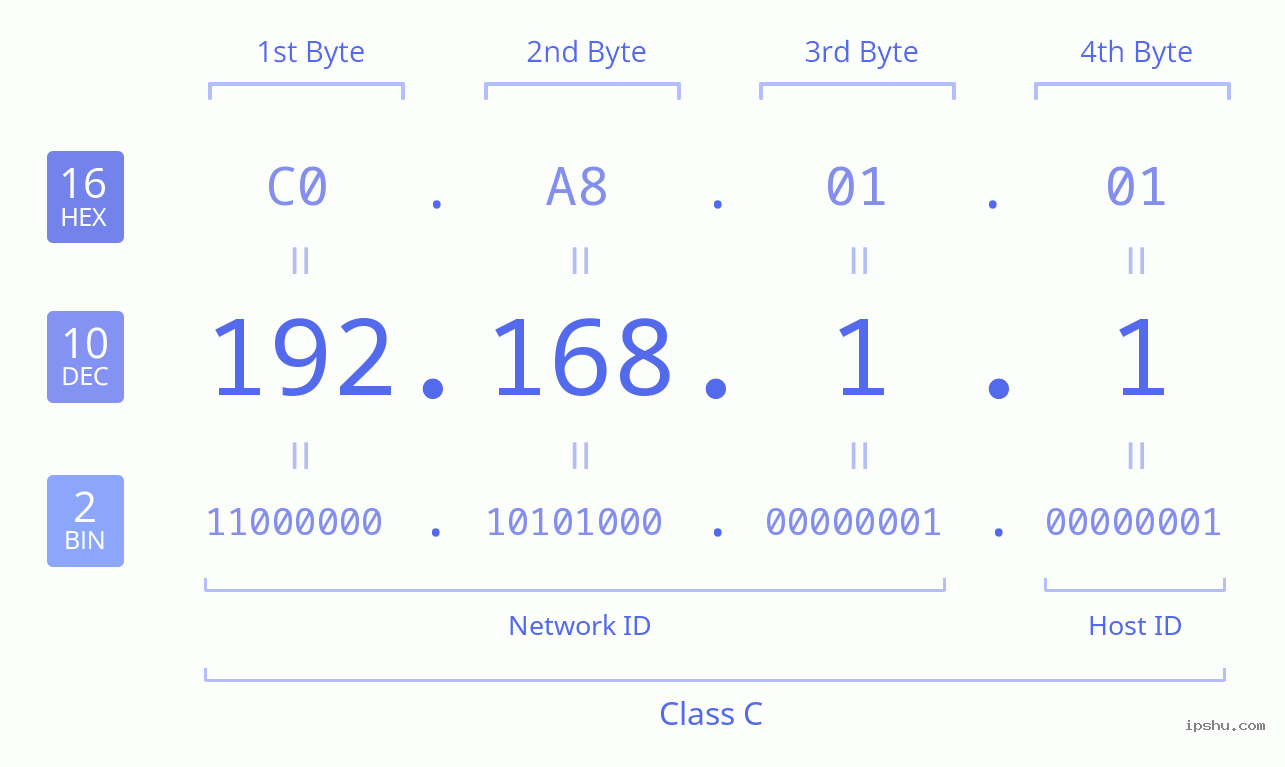 Beschrijving van IP-adres in binair, decimaal en hexadecimaal
Beschrijving van IP-adresklasse A/B/C/D/E en netwerk-ID, host-ID
Beschrijving van IP-adres in binair, decimaal en hexadecimaal
Beschrijving van IP-adresklasse A/B/C/D/E en netwerk-ID, host-ID
 IP
IP

